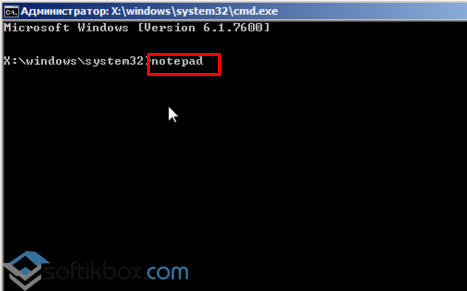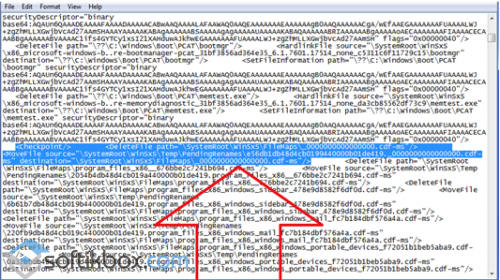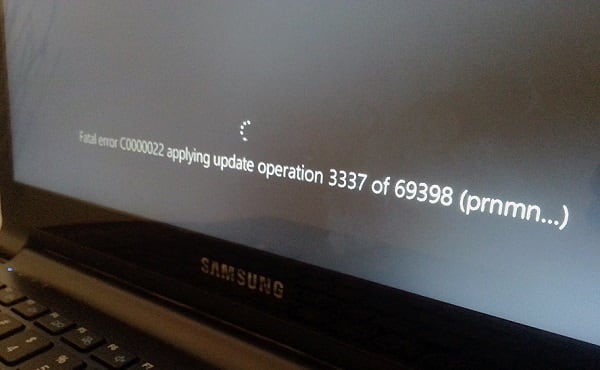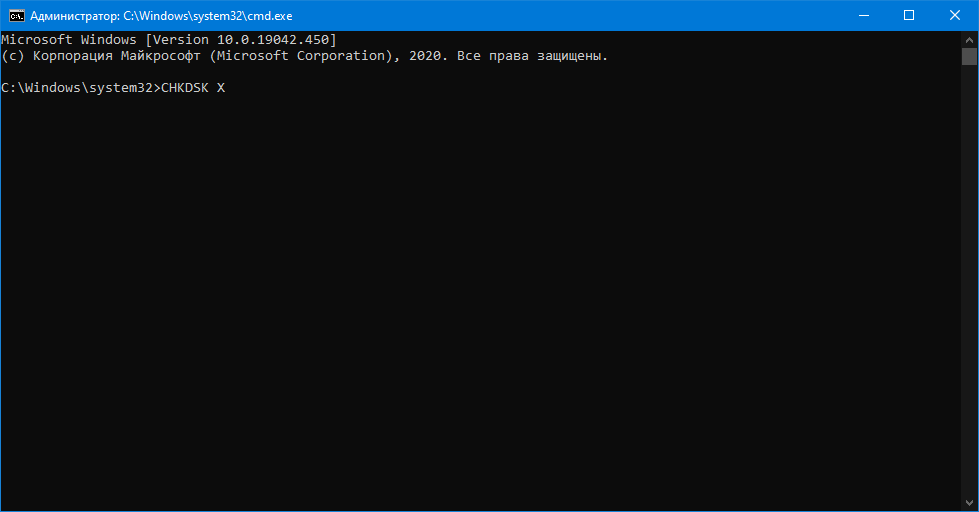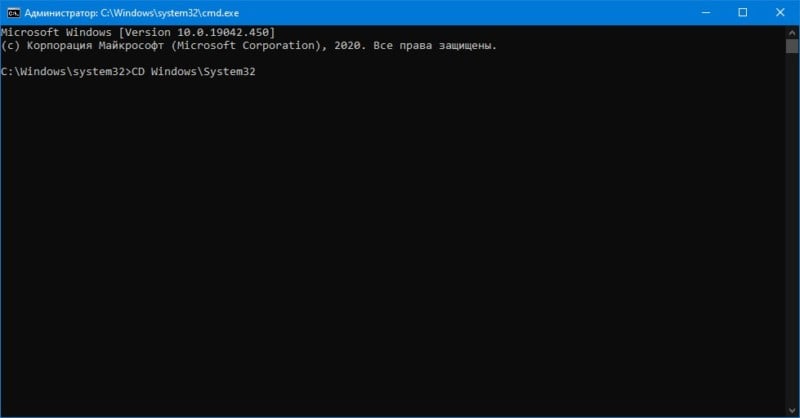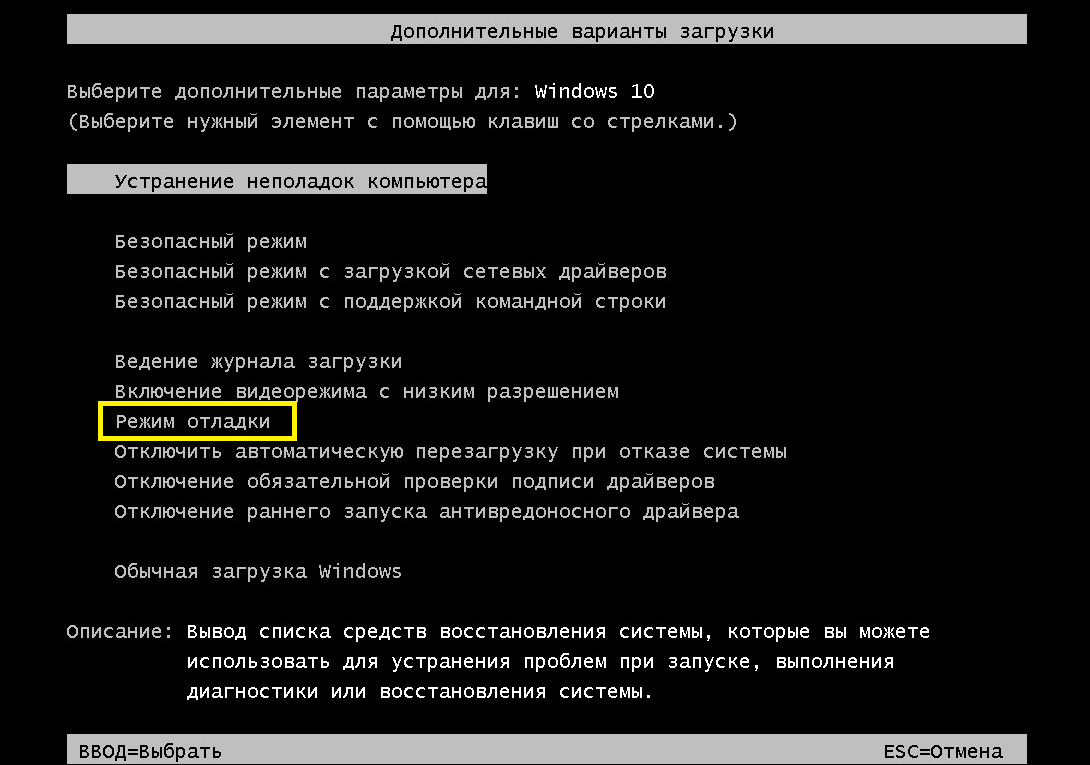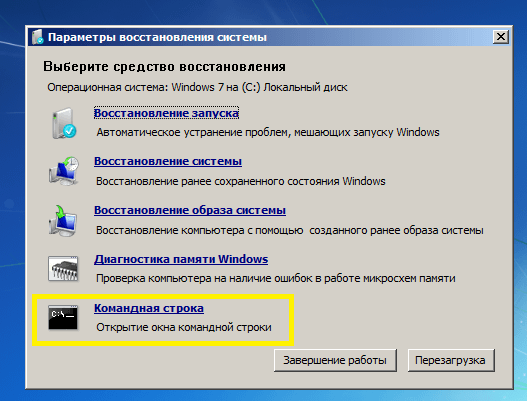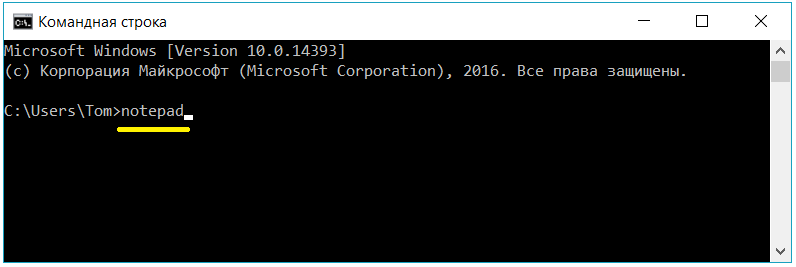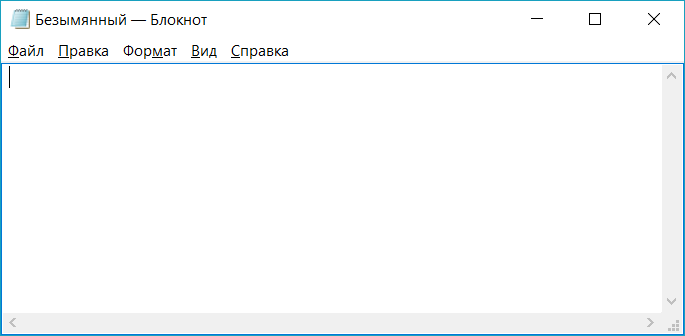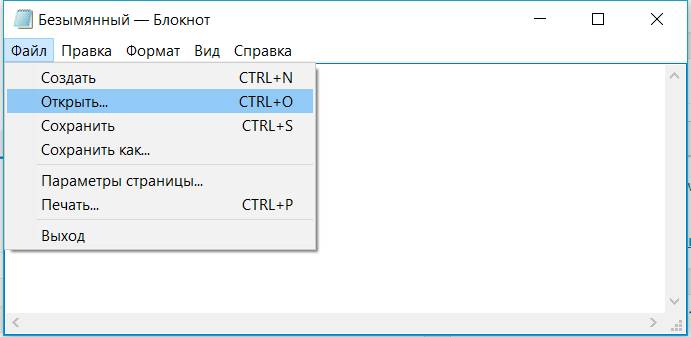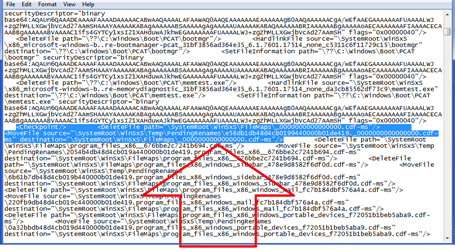19.11.2015
Просмотров: 43212
При обновлении ОС Windows 7 или 8, 8.1 пользователи часто сталкиваются с ошибкой C0000034. Причины её возникновения связаны с корректностью завершения работы ПК и установкой обновления. К примеру, при выключении ПК система стала обновляться. Это значит, что старые компоненты были заменены на новые. Однако для замены нужно время. Если во время этой замены отключить питание ПК или роутер, процесс будет прерван и система выдаст ошибку.
Чтобы её исправить нужно выполнить несколько несложных действий.
Исправляем ошибку C0000034 при обновлении Windows
Ошибка обновления C0000034 возникает в результате невозможности системой получить доступ к файлу 000000000000000.cdf-ms. Для решения проблемы нужно загрузиться в другом режиме. Перезагружаем ПК и кликаем несколько раз «F8». Появится меню загрузок Windows. Выбираем «Режим отладки».
Необходимо отредактировать файл «pending.xml». Запускаем командную строку и задаём открытие блокнота. Вводим «notepad».
В блокноте жмём «Файл», «Открыть» и находим нужный файл. Он расположен по адресу: «диск «С», «windows%windir%winsxspending.xml». В блокноте появится текст. Нужно выделить и удалить три строки:
<Checkpoint/>
<DeleteFile path=»SystemRootWinSxSFileMaps_000000000000000.cdf-ms»/>
<MoveFile source=»SystemRootWinSxSTempPendingRenames2c5b6bde9decb012ee1000074207424._0000000000000000.cdf-ms» destination=»SystemRootWinSxSFileMaps_000000000000000.cdf-ms»/>
После сохраняем файл и перезагружаем ПК.
Некоторые пользователи Windows 8.1 и Windows 10 сообщают о появлении ошибки C0000034 после установки ранее отложенного обновления для ОС. В сообщении ошибки можно найти следующую информацию:
Критическая ошибка C0000034 при установке обновления на этапе ***** из *****
Понятное дело, после появления такой ошибки на экране Windows становится полностью неработоспособным. Нет ничего хуже, чем неудачное обновление ОС.
Тщательно рассмотрев проблему, мы пришли к выводу, что данная ошибка может возникать по следующему ряду причин:
- Бэд-блоки на SSD или HDD. Зачастую от таких «неполадок» страдают владельцы традиционных жестких дисков, но они могут появляться и на SSD. Если ваш компьютер больше не запускается после неудачной установки обновления Windows, вам нужно пустить в работу утилиту CHKDSK и заменить поврежденные сектора на неповрежденные.
- Поврежденные файлы обновления Windows. Пользователи, столкнувшиеся с повреждениями подобного типа, утверждают, что им удалось устранить их, применив утилиты System File Checker (SFC) и Deployment Image Servicing and Management (DISM). Разумеется, делать все это нужно в среде восстановления.
- Поврежденный компонент Центра обновления Windows. В определенных ситуациях ваша система может отказаться запускаться из-за найденной проблемы с Центром обновления. В таком случае вы должны воспользоваться MSconfig, чтобы отключить службу Центра обновления и нормально войти в систему.
- Конфликт со сторонним ПО. Некоторые пользователи столкнулись с ошибкой C0000034 после обновления/установки драйверов или установки сторонних программ. Чтобы выпутаться из этой непростой ситуации, вам нужно задействовать существующую точку восстановления.
- Поврежденные системные файлы. Возможно, вы не можете нормально обновить свою Windows из-за того, что файлы и компоненты, участвующие в процессе обновления, были серьезно повреждены. Устранить неполадку поможет возвращение ПК в исходное состояние либо полная переустановка ОС.
Ниже вы найдете список всех доступных на данный момент решений для ошибки C0000034. Рекомендуем выполнять их в том порядке, в котором они расставлены.
Метод №1 Использование CHKDSK, SFC и DISM
Чаще всего подобная проблема возникает на почве поврежденных системных файлов. Для восстановления последних можно воспользоваться такими предустановленными утилитами, как CHKDSK, SFC и DISM. Учитывая, что вы навряд ли можете нормально войти в ОС, вам нужно обзавестись установочным носителем вашей Windows: все три утилиты будут запускаться из среды восстановления.
- Подключите к компьютеру установочный носитель Windows (оптический диск, USB-флешка, внешний SSD/HDD и т.д.).
- Нажмите на любую кнопку на клавиатуре, когда на экране появится соответствующее сообщение.
- Добравшись до окна установки Windows, нажмите на кнопку Восстановление системы — вы попадете в среду восстановления.
Заметка: Важно отметить, что, технически, вы можете попасть в среду восстановления даже без наличия установочного носителя Windows. Достаточно выполнить три аварийные перезагрузки компьютера при запуске системы. Правда, такой метод не рекомендуется, потому что Windows — штука хрупкая, и постоянными перезагрузками вы потенциально можете навредить системе еще больше.
- Далее выберите Поиск и устранение неисправностей → Дополнительные параметры → Командная строка.
- Введите к командную строку команду CHKDSK X:, где X — это буква системного раздела вашего диска.
- Подождите окончания работы утилиты и перезагрузите свой компьютер, после чего повторите шаги 1-4, если вы все еще не можете войти в систему.
- Открыв командную строку, впишите команду sfc /scannow и нажмите Enter.
Заметка: процесс сканирования может зависать на некоторое время, но это вполне нормально. Если это произойдет, не вмешивайтесь в сканирование и просто наблюдайте за ним.
- Как только SFC закончит работать, перезагрузите компьютер и проверьте, получится ли у вас загрузиться в ОС. Если вы все еще наблюдаете за появлением ошибки C0000034, выполните шаги 1-4 и откройте Командную строку.
- Впишите команду DISM.exe /Online /Cleanup-Image /RestoreHealth /Source:C:RepairSourceWindows /LimitAccess и нажмите Enter.
Заметка: убедитесь, что вы подключены к Интернету. Дело в том, что утилита DISM заменяет поврежденные компоненты системы нормальными, загружая последние с серверов Майкрософт.
- После окончания работы DISM перезагрузите ПК в последний раз и проверьте, нормально ли загружается Windows или нет.
Все еще видите ошибку C0000034? Что же, тогда переходите к следующим методам.
Метод №2 Отключение службы Центра обновления
Если верить утверждениям некоторых пользователей в сети, ошибку вызывает некорректно работающая служба Центра обновления. Чтобы выпутаться из неприятной ситуации, вам нужно войти в конфигурацию системы и деактивировать службу Центра обновления. Разумеется, делать это придется из среды восстановления Windows.
Попробуйте сделать вот что:
- Войдите в среду восстановления Windows с установочного носителя.
- Откройте Командную строку и выполните в ней команду CD WindowsSystem32.
- Как только перед вами появится окошко конфигурации системы, перейдите во вкладку Службы.
- Найдите в списке службу Центр обновления Windows.
- Уберите галочку возле нужной службы и нажмите Применить.
- Закройте Командную строку и перезагрузите компьютер.
Ну что, помогло? Нет? Двигаемся дальше…
Метод №3 Применение точки восстановления
Если вы начали видеть ошибку C0000034 после, например, установки какого-то обновления или приложения, то мы советуем вам воспользоваться точной восстановления Windows. Подобные точки создаются всякий раз, когда вы меняете настройки системы, устанавливаете различные обновления, приложения от сторонних разработчиков и так далее. Проще говоря, у вас должно быть куча точек восстановления, если вы, конечно же, не отключили их в параметрах Windows.
Как и во всех других случаях, восстановление ОС придется выполнять через среду восстановления на установочном носителе Windows.
- Откройте Дополнительные параметры в среде восстановления (смотрим шаги выше ↑).
- Выберите Восстановление системы.
- В окошке восстановления поставьте галочку возле пункта Показать больше точек восстановления.
- Выберите подходящую точку восстановления и нажмите Далее → Завершить.
- Подождите окончания восстановления ОС Windows.
Попытайтесь загрузить систему и посмотрите, исчезла ли ошибка C0000034 или нет.
Метод №4 Возвращение ПК в исходное состояние
К сожалению, если ничего не изменилось и вы все еще не можете войти в ОС, то пора заняться «мягкой» переустановкой своей Windows. Во время установки обновлений явно произошло что-то серьезное, вследствие чего система больше не может нормально запуститься. Возврат компьютера в исходное состояние — такой процесс вам необходимо запустить на данном этапе.
- Войдите в среду восстановления, воспользовавшись установочным носителем Windows.
- Пройдите в Дополнительные параметры среды восстановления.
- Выберите пункт Вернуть компьютер в исходное состояние.
- Решите, хотите вы оставлять свои личные файлы в целостности или нет, и выберите соответствующий пункт.
- Пронаблюдайте за процессом восстановления системы и зайдите в Windows.
Возвращение ПК в исходное состояние практически точно должно избавить вас от ошибки C0000034. Если и это не помогло, то пора просто-напросто переустанавливать операционную систему.

Просмотров 10.5к. Опубликовано 17 августа, 2018 Обновлено 24 июня, 2019
В последнее время все больше и больше людей получают код ошибки Windows c0000034, когда Windows перезагружается и пытается применить обновление. Большинство людей получают следующую ошибку: FATAL ERROR c0000034. Ошибка может возникнут при прерывании обновления Windows или неправильно загрузки обновления
Это руководство предназначено для Windows 8.1 или Windows 8. Но так же подойдет и для Windows 7.
Вот инструкция как исправить ошибку при обновлении windows c0000034
- Сперва нужно полностью выключить компьютер.
- Нажать кнопку включения и сразу начать нажимать клавишу F8 много раз, пока не появиться меню дополнительных вариантов загрузки.
меню дополнительных вариантов загрузки - Выберите Режим отладки
- Откроется окно Параметры восстановления системы
- Выберите Командная строка
Параметры восстановления системы - Откроется командная строка.
- Напишите Notepad и нажмите Enter.
- Откроется блокнот
- Нажмите Файл > Открыть
- Откройте папку C:WindowsWinSxS
Папка WinSxS - В самом внизу находим файл pending.xml и открываем его.
Примечание: На всякий случай сделайте резервную копию этого файла
Обычно загрузка занимает некоторое время, потому что это огромный файл. - Нажмите Ctrl + F, это запустит поиск в документе
- Введите 0000000000000000.cdf-ms (Это шестнадцать (16) нулей;)
- Удалите три строчки, они выглядит примерно так:
<Checkpoint /> <DeleteFile path = " SystemRoot WinSxS FileMaps _0000000000000000.cdf-ms" /> <MoveFile source = " SystemRoot WinSxS Temp PendingRenames e56db1db48d4cb0199440000b01de419._0000000000000000.cdf-ms" destination = " SystemRoot WinSxS FileMa _0000000000000000.cdf-мс "/>
- Обязательно должны начинаться с «deletefile», «checkpoint» и «movefile»;
- Как удалите, сделайте ещё раз поиск, их может быть несколько, нужно удалить все.
- Сохраняем документ и перезагружаем компьютер.
- Компьютер будет несколько раз перезагружаться, может долго включаться, важно не прерывать процесс запуска.
На этом все, надеюсь у вас получилось исправить ошибку обновления C0000034. Если у вас возникли вопросы, пишите в комментариях, обязательно на них отвечу.
Ошибка С0000034 при операции обновления Windows раньше была «частым» гостем в компьютерах под управлением этой операционной системы. Наиболее часто она проявлялась и проявляется в Windows 8, но Windows 7 и Windows 10 она тоже не обходит стороной.
Напомним, что Windows — это самая распространенная операционная система на сегодняшний день. Она показала себя устойчивым и надежным продуктом, однако и с ней иногда происходят казусы. Один из казусов — это ошибка C0000034 при операции обновления. Кстати, в более старых версиях Windows после обновления часто возникали проблемы с компьютером. Особенно с теми, на которых использовалась «крякнутая» операционная система. Именно поэтому многие пользователи отключали автоматическое обновление системы и устанавливали его самостоятельно, после того как пройдет немного времени, убедившись, что очередной Service Pack у других пользователей работает нормально. Service Pack — это большой пакет обновлений системы, который выходил не часто, но установка которого требовала много времени. Чаще всего ошибка С0000034 появлялась после установки таких вот больших обновлений.
Ошибка С0000034 при операции обновления Windows
Ошибка C0000034 связана непосредственно с обновлением системы. Простым языком: когда во время обновления системы что-то идет не так, возникает эта ошибка. Проблема в том, что она очень часто не дает возможность загрузить систему в обычном режиме, из-за чего пользователи не могут нормально работать за компьютером.
Ошибка С0000034 при операции обновления может возникнуть по нескольким причинам, например:
Некорректное завершение работы при обновлении системы. Это самая распространенная причина. Когда устанавливаются большие Service Pack, тогда на обновление системы нужно время. Обычно компьютер обновляется при завершении работы. Процесс обновления долгий. Пользователи иногда, забыв про обновление, принудительно отключают компьютер от питания или отключают интернет. В результате: обновление прервано, возникает ошибка С0000034.
Проблема с антивирусом. Некоторые антивирусы блокируют определенные компоненты обновления, в результате чего обновление устанавливается некорректно и возникает пресловутая ошибка C0000034. Поэтому во время «больших» обновлений системы рекомендуется отключать антивирус. Такая проблема встречается все реже, но в более старых версиях системы антивирусы действительно были причиной многих проблем.
Повреждена файловая система. Если периодически не проверять наличие битых секторов в файловой системе, есть риск, что обновление установится некорректно и возникнет ошибка С0000034 при операции обновления Windows. Поэтому перед установкой больших обновлений рекомендуется проверять систему на наличие ошибок и очищать ее от лишнего мусора. Это можно делать с помощью специальных программ.
Проблема в компонентах обновления. За всю историю обновлений Windows было лишь несколько ситуаций, когда ошибка в компонентах обновления исходила от самой компании. Как правило, такая ситуация исправлялась очень быстро — в этот же или на следующий день. Чаще всего ошибка С0000034 возникала в тех случаях, когда обновление скачивалось не с официального сайта. Раньше это было очень распространенное явление — отключать центр обновлений на компьютере, но потом скачивать обновление на сторонних ресурсах и устанавливать его самостоятельно. Проблема в том, что пакеты обновления на сторонних ресурсах очень часто были откорректированы «умельцами», поэтому такие обновления вызывали различные ошибки в системе. Из-за этого рекомендовалось скачивать обновления только с проверенных сайтов, чтобы гарантировать исправность обновлений, и никогда не скачивать пакеты обновлений, которые прошли редактирование «умельцами».
В общем, ошибка C0000034 при операции обновления может возникнуть по разным причинам и на разных версиях Windows. Главное, что ее можно исправить и «оживить» свой компьютер.
Ошибка С0000034: как исправить
Ошибка С0000034 при операции обновления может быть исправлена несколькими способами. Для разных версий операционной системы могут подходить разные решения, поэтому неважно, на каком компьютере возникла ошибка С0000034: Windows 7, Windows 8 или Windows 10.
Как исправить ошибку С0000034:
Установочная флешка. Это универсальный метод, который подойдет для всех версий операционной системы Виндовс. Суть в том, чтобы создать установочную флешку с вашей версией операционной системы и начать процесс установки на компьютере, где возникла ошибка С0000034. Переустанавливать систему не нужно — это самый последний вариант исправления, если ничего не получилось. Важно дойти до экрана, где будет видна кнопка «Установить». На этом же экране будет другая кнопка — «Восстановление системы». Вам как раз она и нужна — нажмите на нее. Вам будет предложено диагностировать систему и «восстановить ее при загрузке». Восстановите систему при загрузке. Большинство ошибок с системой решается таким способом, ошибка С0000034 в том числе.
Восстановление системы с помощью точки восстановления. Этот пункт также будет доступен при наличии загрузочной флешки. Точка восстановления — это работающий образ системы без обновления и настроек. То есть вы можете восстановить систему такой, какой она была 1, 2, 3 дня назад. Если нет загрузочной флешки, а у вас компьютер под управлением Windows 10, тогда для вас есть маленькая хитрость. Вы можете включить и выключить компьютер несколько раз подряд, обычно 3-5 раз. Система не будет загружаться полностью, поэтому после нескольких неудачных загрузок вас перекинет в меню «Дополнительные параметры». Здесь будут пункты: «Удалить обновления», «Восстановление при загрузке», «Командная строка», «Восстановление системы». Вы можете воспользоваться любым удобным вариантом. Однако важно отметить, что «восстановление системы при загрузке» без установочной флешки может не сработать, поэтому первый вариант исправления ошибки с загрузочной флешкой будет приоритетнее.
Удаляем проблему. Ошибка С0000034 при операции обновления возникает тогда, когда система не может получить доступ к системному файлу «000000000000000.cdf-ms». Это можно исправить, если получить доступ к командной строке. Как в Windows 10 получить доступ к командной строке — описано выше. В Виндовс 7 и 8 это можно сделать в процессе перезагрузки компьютера, если нажимать быстро-быстро клавишу «F8». Вам откроется «Меню дополнительных вариантов загрузки Windows». Нас интересует «Режим отладки». Нажмите на него, и откроется командная строка, где нужно вызвать «Блокнот» командой «notepad». В «Блокноте» необходимо открыть файл «pending.xml». Он расположен по пути: «С:windowswindirwinxspending.xml». В этом файле нужно удалить три строки, которые начинаются со слов: «Checkpoint», «DeleteFile», «MoveFile». В этих строках будет фигурировать файл «0000000000000000.cdf-ms». После удаления этих строк сохраните результат и отправьте компьютер на перезагрузку. Ошибка С0000034 будет исправлена.
Неважно, каким способом вы решите проблему с ошибкой С0000034. Важно то, что через какое-то время система опять попросит обновиться. Обновиться нужно, однако перед обновлением не забудьте проверить систему на наличие битых секторов и отключить антивирус.
Заключение
Ошибка С0000034 при операции обновления — неприятная штука, которая не дает загрузить компьютер в обычном режиме. Исправить ее можно. Самый действенный способ — использовать установочную флешку. Очень редко, но бывают случаи, когда ничего не помогает. В такой ситуации поможет переустановка операционной системы, при условии что файловая система вашего компьютера исправна и проблема не связана с аппаратным оснащением компьютера.
Время на прочтение
1 мин
Количество просмотров 86K
Сегодня утром на работе мы были приятно удивлены звонками пользователей и новой ошибкой Windows.
Ошибка возникает при установке Sp1 на windows7, после перезагрузки машина перестает грузиться c ошибкой
Fatal Error C0000034 applying update operation (Update 282 of 103814)
К счастью уже есть решение этой проблемы.
1) При начальной загрузке Windows нажимаем F8 и выбираем «Устранение неполадок компьютера»
2) Запускаем «Командная строка»
3) Запускаем блокнот «notepad.exe»
4) В блокноте «Файл > Открыть», переходим в каталог «C:Windowswinsxs» (скорее всего буква диска будет D:)
5) выбираем «Тип файлов» — «Все Файлы»
6) Ищем файл «pending.xml»
7) Поиском «CTRL+F» ищем «0000000000000000.cdf-ms»

i54.tinypic.com/adzpzp.png
9) Перезагружаем компьютер, он, может, попытаться доустановить обновления, это нормально.
Решение взято отсюда: clck.ru/852f
Хорошего всем дня.
UP: Непроверенное: есть подозрение, что через определенное время (около часа) машина в итоге загружается.